iOS 9 introducerade många nya funktioner, inklusive ett Bild-i-bild-läge som låter dig titta på videor i ett litet popup-fönster medan du utför andra uppgifter på din enhet samtidigt. Tyvärr stöddes PiP-läget endast på iPad och överfördes inte ens till iPhone. Apples motiv var förmodligen att du behöver en större skärm (som den på iPad) för att använda den här funktionen. Jag tror dock att PiP-läget också skulle fungera bra på iPhones, särskilt Plus-modellen. Den goda nyheten är att du kan få Picture-in-Picture-läge i vilken jailbroken iPhone som helst. Så idag här är hur får jag iPads PiP-läge på alla Jailbroken iPhone:
Notera: Jag försökte denna jailbreak-tweak på min iPhone 6 som kör jailbroken iOS 10.2. Det bör dock fungera på alla iPhone som kör en Jailbroken iOS.
Installera ForceInPicture från Cydia
- Öppna Cydia, navigera till Sök flik och sök efter “ForceInPicture" (utan citaten). Eftersom denna tweak är värd för BigBoss repo och den läggs till som standard i Cydia, behöver du inte lägga till någon annan anpassad källa.
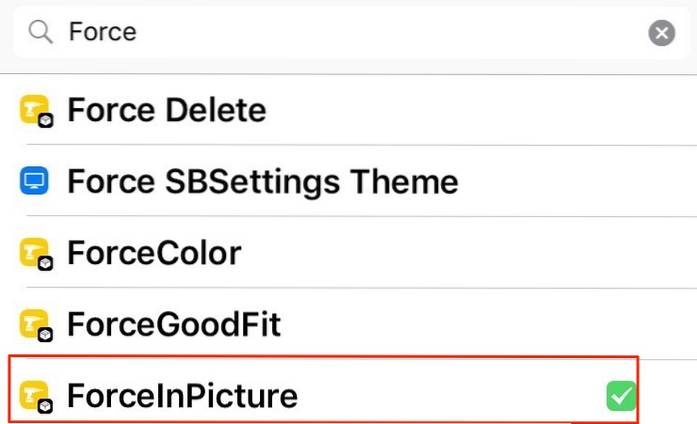
- Knacka på "Installera”> "Bekräfta".
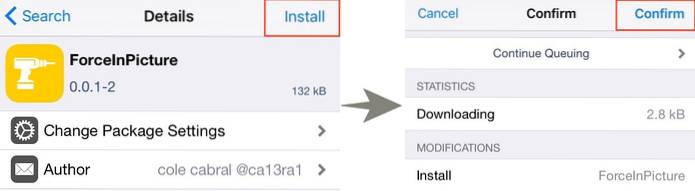
- Klicka nu på “Starta om SpringBoard” för att slutföra installationsprocessen.
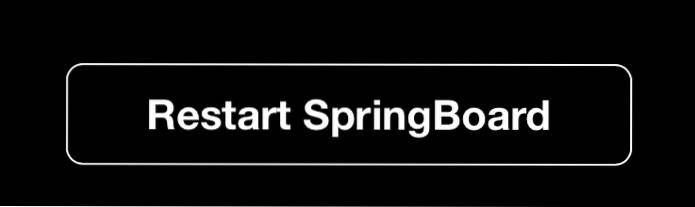
Hur man använder PiP-läge på iPhone
En gång installerad fungerar ForceInPicture precis som det ursprungliga PiP-läget på iPad. När du tittar på någon video på Safari bör du se ett nytt “Poppa ut”Alternativet längst ner i videon som liknar nedan:
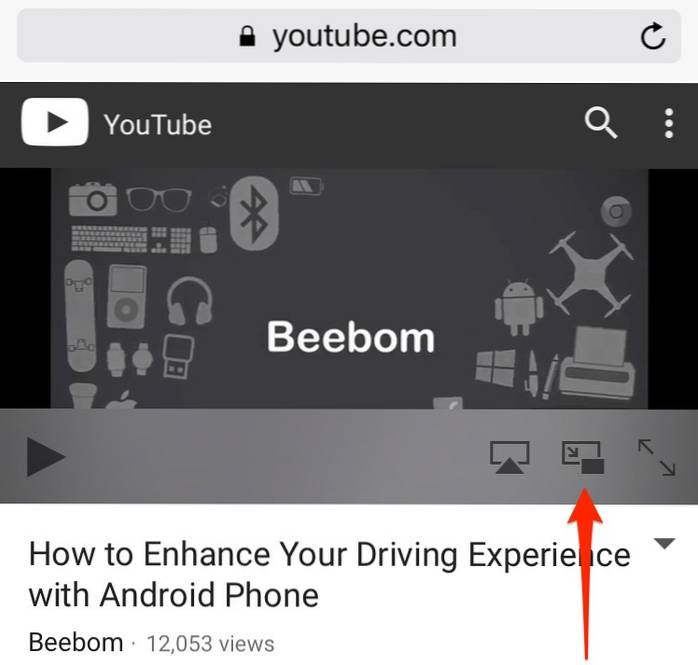
Detta fungerar på Youtube.com, Vimeo.com eller i stort sett någon annan webbvideotjänst som använder Safaris mediekontroller. Du kan klämma in / klämma ut för att ändra storlek på videon enligt dina behov. Det fungerar också i tredjepartsapplikationer som använder Safaris mediekontroller.
För att avsluta PiP-läget, tryck bara på “Pop-in”-Knappen på videon.
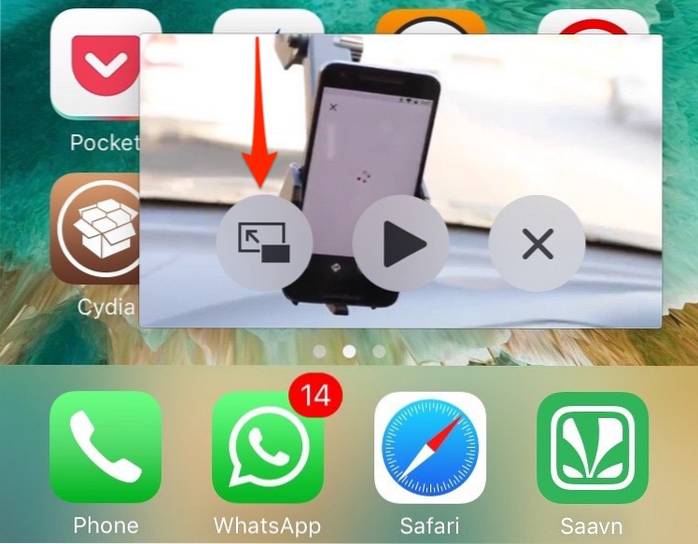
För att stänga videon helt, tryck på korsikonen på videon.
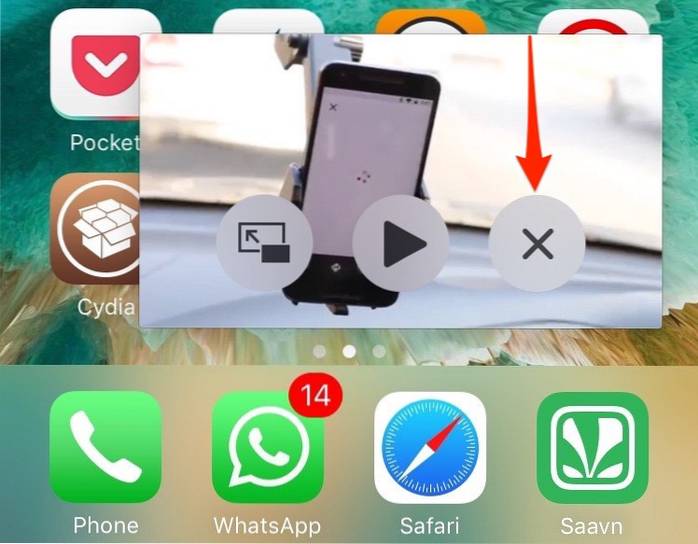
Dock kommer PiP-läget att göra det inte tillgängliga i appar som använder sina egna mediekontroller. Till exempel Netflix för iPhone. Netflix för iPad stöder dock PiP-läge. Det betyder också att PiP-läget inte fungerar för YouTube för iOS-appen. För att komma runt det kan du helt enkelt surfa på YouTube på Safari.
Hur man utökar PiPs funktionalitet på iPhone
Om du vill förbättra PiPs funktionalitet och aktivera den för Netflix, Facebook, Kodi, etc, bör du definitivt kolla in VideoPane. Det är en nedladdning på $ 2 från Cydia och är tillgänglig genom att lägga till rpetris källa (http://rpetri.ch/repo/). Den har nyligen uppdaterats för att stödja iOS 10. Gå vidare till vår Cydia-guide om du behöver en detaljerad förklaring om hur du installerar tweaks från Cydia.
Anledningen till att jag använder ForceInPicture istället för VideoPane är att den förra är mycket mer stabil och också stöder den PiP-läge på Safari - där jag tittar på alla mina YouTube-videor. Om dina behov är lite snyggare, säg att du behöver PiP-stöd i Facebook / Netflix för iOS, gärna ge VideoPane ett skott på alla sätt. Det är lite buggy just nu, men förvänta dig att det kommer att förbättras när uppdateringarna kommer.
SE OCH: Hur låser man appar på iPhone med Touch ID
Redo att använda Bild-i-bild-läge på din iPhone?
Bild-i-bild-läget (PiP) är väldigt användbart när du behöver utföra en specifik uppgift på din iDevice men också måste hålla en flik på en video samtidigt. Konceptet är inte något nytt i sig, men det är ändå ett utmärkt tillskott att ha. Så vad tycker du om Bild-i-bild - verkligen användbart eller något mer av en gimmick? Låt oss veta dina tankar i kommentarfältet nedan.
 Gadgetshowto
Gadgetshowto



